Обучение панели ввода планшета работать еще лучше
В предыдущем уроке мы говорили о возможностях распознавания рукописного ввода на панели ввода планшета . (Tablet Input Panel)Если вы поэкспериментировали, то обнаружили, что он прекрасно работает практически с любым почерком. Но если он не совсем понимает, как вы пишете, или если вы просто хотите убедиться, что панель ввода с планшета(Tablet Input Panel) каждый раз работает правильно — и вы готовы потратить некоторое время — вы можете получить еще лучшие результаты, если сделаете то, что Microsoft называет "Персонализируйте свой почерк".
Сделайте все своим(Yours) — персонализируйте распознавание рукописного ввода(Handwriting Recognition)
Почему вы хотите это сделать? Если вы экспериментировали с панелью ввода для планшета(Tablet Input Panel) и обнаружили, что она часто неправильно преобразует одни и те же символы, вы можете научить ее работать с этими символами лучше. Или, если у вас нет конкретных проблем, но вы хотите улучшить распознавание всех вокруг, вы можете научить инструмент распознавать ваш личный стиль почерка(handwriting style) .
В меню « Инструменты(Tools) » нажмите «Персонализация распознавания рукописного ввода».("Personalize handwriting recognition.")

Вы также можете перейти к пункту «Персонализация распознавания рукописного ввода»("Personalize Handwriting Recognition") непосредственно из меню « Пуск(Start Menu) » с помощью поля поиска.
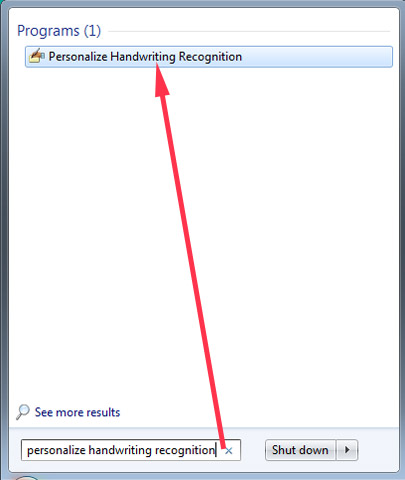
Мой почерк разборчивый, но странный, и после того, как панель ввода планшета(Tablet Input Panel) несколько раз не смогла должным образом преобразовать « Учебники по Windows 7 », я понял, что лучше потратить время на персонализацию. Поэтому я выбрал «Обучить распознаватель своему стилю почерка»("Teach the recognizer your handwriting style") .

Далее вас спрашивают, на чем вы хотите обучить инструмент: на предложениях или числах, символах и буквах? Вы можете пройти через каждый раздел инструмента персонализации(personalization tool) столько раз, сколько пожелаете, чтобы получить наилучшие результаты.

Если вы выберете « Предложения(Sentences) », вам будет предложено написать 50 разных предложений одно за другим. Вот что вы увидите, когда начнете. Нажмите (Click) Далее(Next) , чтобы продолжить.

Вот образец предложения, как я его написал. Завершите необходимые предложения и нажимайте « Далее»(Next) , пока не закончите обучение инструмента.
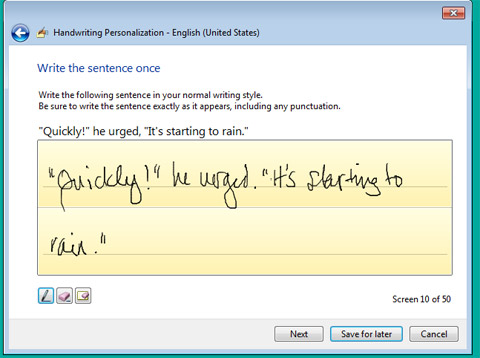
Видишь, что я имею в виду, говоря о своем странном почерке(quirky handwriting) ? Я бы сказал, что определенно стоит научить панель ввода планшета(Tablet Input Panel) кое-чему. В нижней части поля ввода текста(text entry box) вы увидите значки трех инструментов. Первый — это ручка(Pen) , второй — ластик(Eraser) , который позволяет стирать понемногу, а третий — инструмент «Очистить все»("Clear all") , который позволяет стереть все и начать заново.

Написать 50 предложений — это большой труд, как ни крути. К счастью, есть опция «Сохранить на потом»("Save for later") , поэтому вам не нужно сидеть и записывать их все сразу.

Если вы выберете «Сохранить на потом»("Save for later") , вы получите возможность обновить(Update) базу данных персонализации(personalization database) , прежде чем выйти из приложения (нажав « Обновить и выйти(Update and exit) » ).

При таргетинге на определенное слово или фразу(word or phrase) вы можете ввести не более 20 символов за раз. Если фраза, которую вы хотите персонализировать, длиннее, вы можете разбить ее на более мелкие сегменты, и Персонализация рукописного ввода(Handwriting Personalization) выучит каждый из них.
Хотя распознавание рукописного текста может быть невозможным на 100 (handwriting recognition 100)% accurate (многие рукописные символы очень похожи, например, цифра 1(number 1) и строчная буква(lowercase letter) L), чем больше вы работаете с инструментом персонализации(personalization tool) , тем лучше распознавание будет.
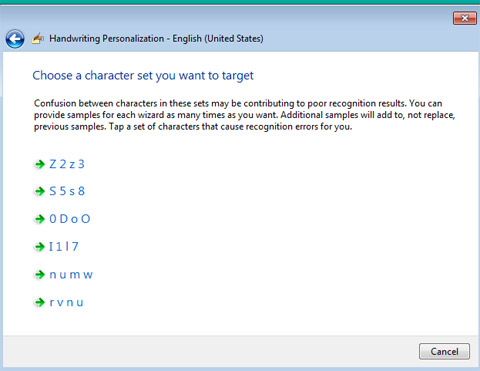
Автоматическое обучение(Learning) : до неузнаваемости(Beyond Recognition)
Панель ввода планшета(Tablet Input Panel) также включает функцию автоматического обучения(Automatic Learning) . Это отслеживает слова, которые вы используете, и то, как вы их пишете, чтобы помочь улучшить распознавание вашего почерка с течением времени. Те из нас, кто беспокоится о конфиденциальности, будут уверены, что данные, которые собирает Automatic Learning , хранятся локально (на вашем собственном компьютере) и больше никуда не передаются. Чтобы включить или выключить автоматическое обучение(Automatic Learning) (по умолчанию оно включено), нажмите кнопку « Пуск(Start) » , затем введите «перо и касание»("pen and touch") в поле поиска, а затем нажмите « Перо и касание(Pen and Touch) » .
ПРИМЕЧАНИЕ.(NOTE:) Этот параметр не появится на панели управления,(Control Panel) если у вас нет планшета или сенсорного экрана(tablet or touchscreen) .

Когда вы выбираете вкладку « Рукописный ввод », (Handwriting)«Использовать автоматическое обучение»("Use automatic learning") . должен быть выбран по умолчанию. Если это не так, выберите его и нажмите OK .
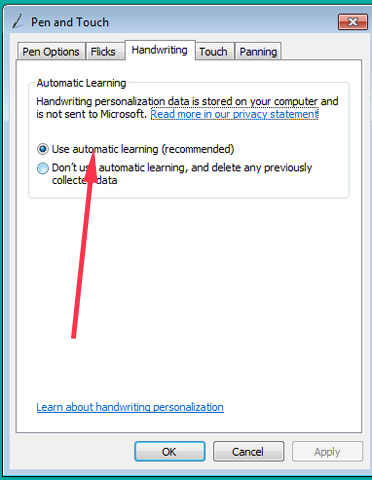
Автоматическое обучение(Automatic Learning) — не работает?
Одна особенность системы заключается в том, что автоматическое обучение(Automatic Learning) использует индекс поиска Windows(Windows Search Index) для запоминания ваших данных. Если вы решили не использовать индекс поиска(search index) на своем компьютере (индексирование включено по умолчанию), ваши данные могут быть сохранены неправильно. Чтобы проверить, какие папки вы индексируете (если есть), нажмите кнопку « Пуск(Start) », затем введите « Параметры индексирования(Indexing Options) » .
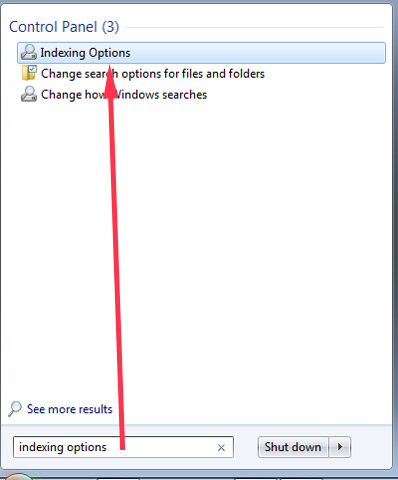
В окне « Параметры индексирования(Indexing Options) » нажмите « Изменить(Modify) » и установите флажки рядом с папками, которые вы хотите проиндексировать. Дополнительную информацию об индексе поиска можно найти (Search Index) здесь(here) .
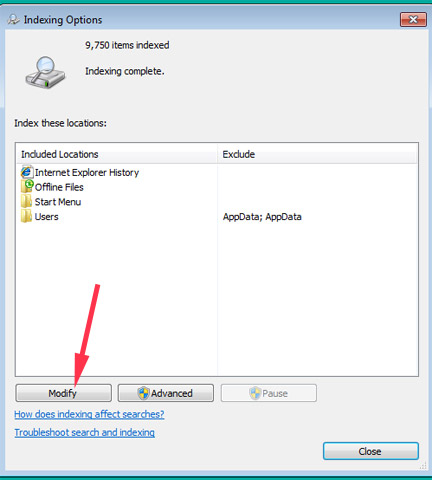
Если вы прошли персонализацию, а панель ввода планшета по(Tablet Input Panel) - прежнему не распознает ваш почерк должным образом, вы можете отправить отчет в Microsoft , если хотите. Нажмите « Tools -> Report Handwriting Recognition Errors .

Вам будет предложен выбор ошибок, о которых нужно сообщить. После того, как вы проверили эти ошибки, нажмите « Далее(Next) », и на следующей странице вы увидите каждую ошибку, допущенную панелью ввода планшета(Tablet Input Panel) при распознавании вашего почерка. В разделе « Исправлено как(Corrected As) » измените текст на то, что он должен был сказать, затем нажмите « Принять(Accept) » . Повторите это со всеми ошибками, а затем нажмите « Далее(Next) » . На следующей странице будет отправлен ваш отчет.
И это еще не все!
В этом руководстве мы рассмотрели основы ввода текста и распознавания рукописного текста, а также то, что вы можете сделать, чтобы сделать этот процесс более эффективным. В следующем уроке мы рассмотрим использование жестов редактирования (с которыми вы можете быть знакомы, если вы использовали КПК(PDA) со стилусом) и «щелчков», которые являются дополнительными жестами для общих команд. А пока не стесняйтесь проверять статьи, рекомендованные ниже.
Related posts
Рукописный ввод на компьютере: все о журнале Windows и панели ввода планшета
Панель ввода планшета: использование жестов для скорости и удобства
Панель ввода планшета Windows 7: ввод текста и распознавание рукописного ввода
Начало работы с панелью ввода Windows 7 для планшета
Как выполнять математические операции с помощью панели ввода математических данных в Windows
Quick Access Toolbar в Windows 10: все, что вам нужно знать
Как напечатать статью без рекламы во всех основных браузерах
Что такое Task View в Windows 10 и как его использовать
Как открыть File Explorer and Windows Explorer: 12 способов
2 способа удалить People icon из панели задач в Windows 10
5 способов загрузки файлов на Google Drive
34 сочетания клавиш для Windows 10's Command Prompt
Как начать использовать Cortana в Windows 11 или Windows 10
God Mode в Windows 11 vs. Windows 10 vs. Windows 7
Как открыть, размонтировать или навсегда прикрепить VHD file в Windows 10
Как сделать Windows 10 Weather display температуры в ° C или ° F
Как изменить язык в Firefox на Windows and Mac
Fix problem: Drag and drop не работает в Windows
17 способов открыть Control Panel в Windows 11 и Windows 10
4 способа проглатывать элементы Quick access в File Explorer
